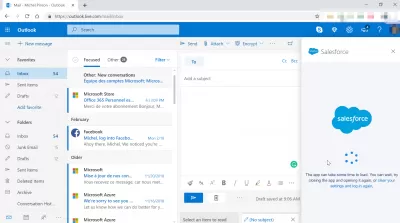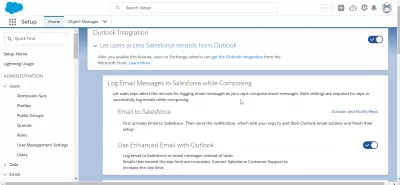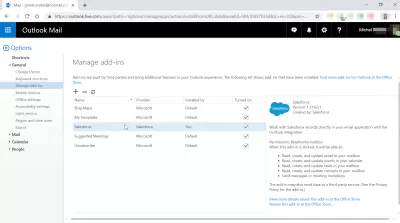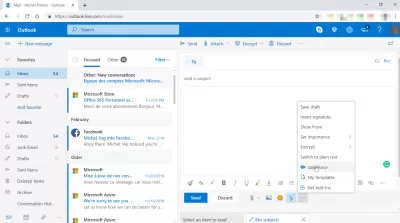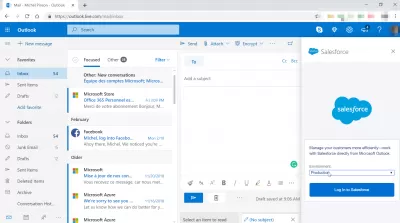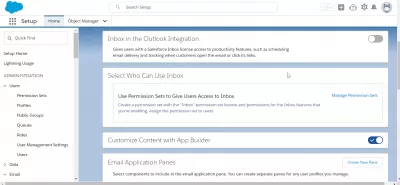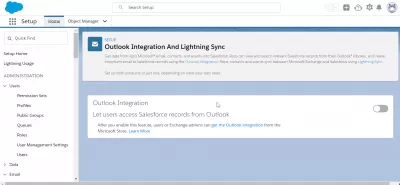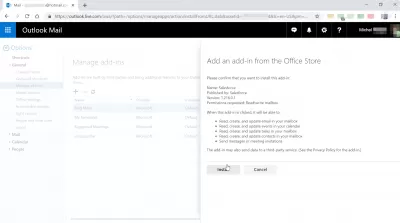How To Solve * Продавача * Does Not Show In Outlook?
- Увођење
- Шта да урадите ако се продаваца не покаже у програму Оутлоок?
- 1. Дозволите повезивање е-поште са продавачем
- 2. Направите доступан додатак за продају
- 3. Вратите подразумевана подешавања за Оутлоок-ове прилагођавање
- 4. Онемогућите контроле корисничких налога.
- 5. Проверите и додајте функцију е-поште активира се за Оутлоок конфигурацију.
- Који су кораци за инсталирање продавача за Оутлоок?
- 1. Набавите продавачу спремну за везу са Оутлоок-ом.
- 2. Додати додатак из Оутлоок Додатни библиотеку.
- Закључак
- Често Постављана Питања
Увођење
Дошло је до времена када је инсталирање продавача за Оутлоок био ветар; Међутим, то није превише давно променило. Нова бочна панела може бити кривица за продавцу која се не приказује у програму Оутлоок, а искључивање функције може да реши проблем. Рекавши то, постоје разни могућа могућа објашњења за ово питање.
У овом садржају пружићемо вам неколико наговештаја за решавање проблема који ће вам помоћи у проналажењу дугмета за продају у програму Оутлоок.
Шта да урадите ако се продаваца не покаже у програму Оутлоок?
1. Дозволите повезивање е-поште са продавачем
- Да бисте приступили корисничком профилу на класику, додирните њихово име.
- Изаберите Подешавање, а затим идите до администрације е-поште одатле.
- Пошаљите е-маил за продају и проверите да ли је активно потврдни оквир означен у процесу.
- Да бисте приступили корисничком интерфејсу осветљења, изаберите корисничку икону.
- Дођите до Подешавања> Мени е-поште.
- Додирните Мој емаил у продајној осовини
- Проверите да ли је кутија означена активна за моју е-пошту за продају.
- Поново покрените клијента и прегледајте га да бисте видели да ли су извршене било какве промене.
2. Направите доступан додатак за продају
Ова упутства су потребна само када су додатни додаци у програму Оутлоок деактивирани.
- Учитајте Оутлоок апликацију и изаберите Нови емаил из менија.
- Изаберите Прилагодите врпцу из контекстног менија који се појављује када додирните врпцу међуспремника.
- Изаберите опцију додатака.
- Изаберите Онемогућене ставке са падајућег менија Манаге: на дну странице.
- Да бисте наставили, кликните на дугме ГО.
- Изаберите опцију чије име укључује продавачицу и додирните дугме Омогући.
- Изаберите дугме Затвори.
- Још једном, из опције Управљање, одаберите ЦОМ додатке, а затим притисните дугме Го.
- Оутлоок клијент треба да буде затворен.
- Препоручује се да процијените било која прилагођавања након што сте поново покренули продавцу за Оутлоок.
3. Вратите подразумевана подешавања за Оутлоок-ове прилагођавање
Такође имате могућност да ресетујете само картицу која је тренутно изабрана. Изаберите подразумевани картицу чије опције желите да вратите у првобитно стање у екрану, омогућавајући вам да прилагодите врпцу.
- Из менија Датотека кликните на Опције.
- Изаберите опцију да бисте прилагодили врпцу.
- Могуће је сачувати тренутно активну конфигурацију у датотеку. Ако је потребно, корисници га могу увести.
- Кликните на дугме Ресет у оквиру прозора означен прилагођавате врпцу.
- Након тога изаберите опцију за ресетовање свих прилагођавања.
4. Онемогућите контроле корисничких налога.
- Да бисте отворили командни редак Рун, притисните тастер за Виндовс и слово Р заједно.
- Једноставно отварање кутије Својства система захтева да откуцате заблуду, а затим кликом на дугме ОК.
- Да бисте приступили алатама, изаберите картицу Алати.
- Кликните на дугме Покретање након одабира Промена поставки УАЦ-а.
- Померите клизач према оквиру никад не обавести.
- Кликните на дугме ОК, а затим кликните на Да када се од вас затражи да прихватите промену.
5. Проверите и додајте функцију е-поште активира се за Оутлоок конфигурацију.
Ако желите да испитате или промените подешавања, морате да имате дозволу за администратора система продавача.
- Да бисте приступили свом профилу на класику, изаберите своје име.
- Затим једноставно одаберите опцију Подешавање.
- Изаберите опцију Интеграције на радној површини.
- Да бисте омогућили продавцу за Оутлоок, идите до одговарајуће ставке менија и изаберите га.
- Да бисте приступили корисничком интерфејсу клијента за осветљење, изаберите икону корисника.
- Дођите до Подешавања> Додаци за радну површину у менију.
- Изаберите СалесФорце за Оутлоок, а затим проверите да ли је омогућено.
Који су кораци за инсталирање продавача за Оутлоок?
Помогло би се ако сте поставили подешавања у продајним мери, а овај користан водич ће вас довести до следећих корака поступка.
1. Набавите продавачу спремну за везу са Оутлоок-ом.
- Идите на продавцу за продају.
- Да бисте подесили подешавања, кликните икону траке задатака у горњем десној бочној траци.
- Кликните на Подешавање
- Пронађите оквир са ознаком Брзи проналажење, а затим унесите Оутлоок у њега.
- Изаберите из програма Оутлоок интерфејс и опције синхронизације.
- Дођите до картице означене Оутлоок интеграције.
- Корисници могу да прегледају податке о продаји на Оутлоок кликом на одговарајуће клизаче и активирају их користећи е-пошту у програму Оутлоок.
- На икону е-поште на икону за продају, потврдите потврдни оквир Активирај и обавештења.
- Једноставно одаберите дугме за уређивање.
- Изаберите потврдни оквир за активно, а затим кликните на Спреми.
2. Додати додатак из Оутлоок Додатни библиотеку.
- Отвори поглед
- Кликните на дугме Гет Адд-Инс.
- У оквиру означене претрага, стави продавача.
- Изаберите додатак са етикетом која чита појачавање продуктивности. У неким случајевима то ће готово сигурно бити први резултат претраге.
- Изаберите опцију Додај.
- Идите на продавцу за продају.
- Молимо унесите своје акредитиве за продају. (Потребно је да проверите везу између налога е-поште и вашег продавача рачуна када је утврђено.)
- Затим кликните на дугме Потврди.
Закључак
Оутлоок је комплекс корпоративних програма који садржи много функција: контакти, планер задатака, бележник, календар и, наравно, поштански клијент.Да бисте започели са коришћењем предности, започните са инсталирањем продавача за Оутлоок и на посао.
Проблем са продавачем се не приказује у Оутокису који је обично изазвао додатни конфигурацију у продајној осовини за Оутлоок апликацију која је искључена. Надамо се да ће вам листа водича пружити овде ће вам бити од помоћи.
Често Постављана Питања
- Које кораке можете предузети ако се интеграција продавача не приказује у програму Оутлоок?
- Кораци за решавање проблема укључују провјеру инсталације додатка за продају, обезбеђивање компатибилности Оутлоок и потврђивање корисничких дозвола за интеграцију.